安装工程广联达软件安装图解
- 格式:doc
- 大小:1.01 MB
- 文档页数:10
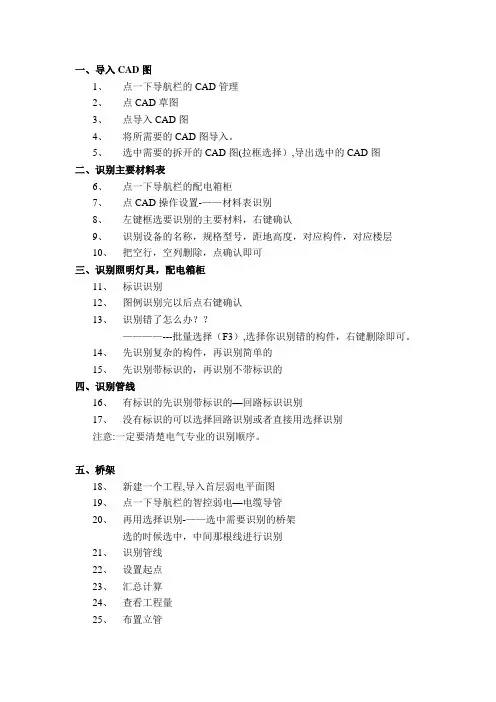
一、导入CAD图1、点一下导航栏的CAD管理2、点CAD草图3、点导入CAD图4、将所需要的CAD图导入。
5、选中需要的拆开的CAD图(拉框选择),导出选中的CAD图二、识别主要材料表6、点一下导航栏的配电箱柜7、点CAD操作设置-——材料表识别8、左键框选要识别的主要材料,右键确认9、识别设备的名称,规格型号,距地高度,对应构件,对应楼层10、把空行,空列删除,点确认即可三、识别照明灯具,配电箱柜11、标识识别12、图例识别完以后点右键确认13、识别错了怎么办??————---批量选择(F3),选择你识别错的构件,右键删除即可。
14、先识别复杂的构件,再识别简单的15、先识别带标识的,再识别不带标识的四、识别管线16、有标识的先识别带标识的—回路标识识别17、没有标识的可以选择回路识别或者直接用选择识别注意:一定要清楚电气专业的识别顺序。
五、桥架18、新建一个工程,导入首层弱电平面图19、点一下导航栏的智控弱电—电缆导管20、再用选择识别-——选中需要识别的桥架选的时候选中,中间那根线进行识别21、识别管线22、设置起点23、汇总计算24、查看工程量25、布置立管六、先识别卫生器具,再识别管道,最后识别阀门法兰26、图例识别卫生器具27、选择识别管道28、图例识别阀门法兰29、选择识别立管30、延伸水平管31、识别管道上面的附件,如阀门,用图例识别32、注意:识别顺序,识别管道附件的时候一定别忘记先识别管道七、通风空调33、先识别风管,在识别通头-—-—识别风管,可以采用自动识别、选择识别34、在识别风管上面的风管部件如:风口-———识别风口的时候先看一下风口里面有没有其他不是该图例的其它东西八、消防35、先识别喷头--—采用图例识别36、在识别管道---有标识的采用标识识别没有标识的时候采用自动识别37、标识识别的时候—点完标识识别,然后把里面有的管道全部新建好,这样可以提高速度.38、很多情况下是没有带标识的,这个时候可以采用自动识别———自动识别也是先一个个新建好5、CAD操作设置—--只显示选中的CAD图元所在的图层(选的时候选中喷头、管道、标识)即可。
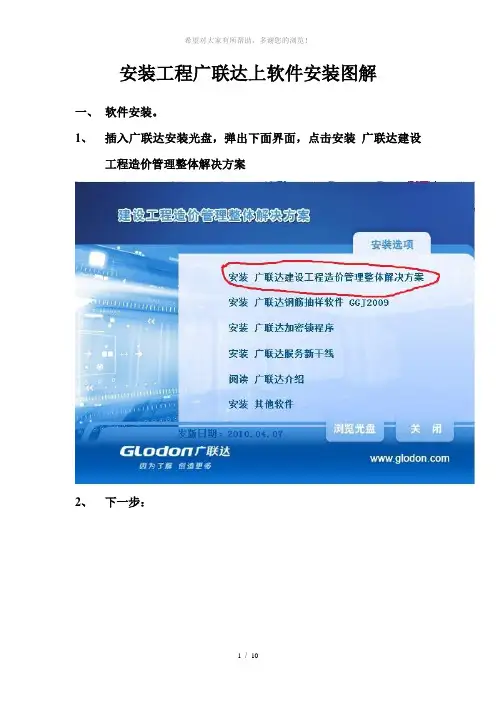
安装工程广联达上软件安装图解
一、软件安装。
1、插入广联达安装光盘,弹出下面界面,点击安装广联达建设
工程造价管理整体解决方案
2、下一步:
3、选择我同意许可协议所有的条款然后点击下一步:
4、下一步:
5、根据个人习惯选择广联达安装目录,然后点击下一步:
6、根据个人需求选择其他选项安装,然后点击下一步:
7、等待安装:
8、点击完成,广联达主程序安装完成
9.弹回主界面,点击广联达加密锁程序
9、下一步
10、选择我统一许可协议所有的条款然后点击下一步:
11、下一步:
12、下一步:
13、下一步:
14、等待安装:
15、点击完成,加密锁驱动程序安装完成
(注:可编辑下载,若有不当之处,请指正,谢谢!)。
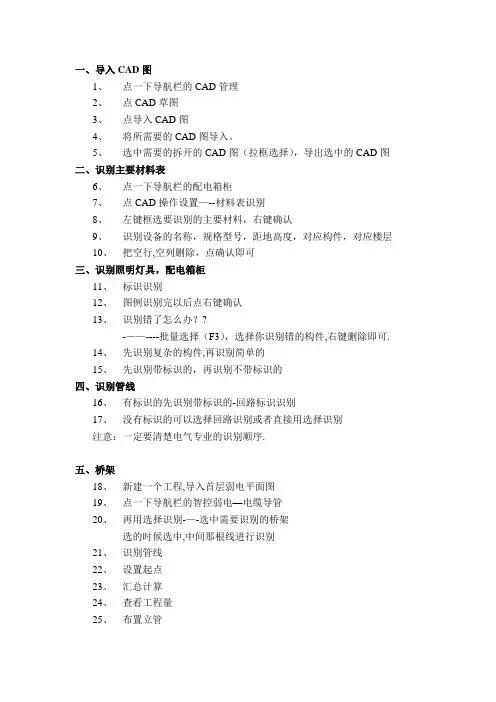
一、导入CAD图1、点一下导航栏的CAD管理2、点CAD草图3、点导入CAD图4、将所需要的CAD图导入。
5、选中需要的拆开的CAD图(拉框选择),导出选中的CAD图二、识别主要材料表6、点一下导航栏的配电箱柜7、点CAD操作设置—--材料表识别8、左键框选要识别的主要材料,右键确认9、识别设备的名称,规格型号,距地高度,对应构件,对应楼层10、把空行,空列删除,点确认即可三、识别照明灯具,配电箱柜11、标识识别12、图例识别完以后点右键确认13、识别错了怎么办??-——----批量选择(F3),选择你识别错的构件,右键删除即可.14、先识别复杂的构件,再识别简单的15、先识别带标识的,再识别不带标识的四、识别管线16、有标识的先识别带标识的-回路标识识别17、没有标识的可以选择回路识别或者直接用选择识别注意:一定要清楚电气专业的识别顺序.五、桥架18、新建一个工程,导入首层弱电平面图19、点一下导航栏的智控弱电—电缆导管20、再用选择识别-—-选中需要识别的桥架选的时候选中,中间那根线进行识别21、识别管线22、设置起点23、汇总计算24、查看工程量25、布置立管六、先识别卫生器具,再识别管道,最后识别阀门法兰26、图例识别卫生器具27、选择识别管道28、图例识别阀门法兰29、选择识别立管30、延伸水平管31、识别管道上面的附件,如阀门,用图例识别32、注意:识别顺序,识别管道附件的时候一定别忘记先识别管道七、通风空调33、先识别风管,在识别通头—---识别风管,可以采用自动识别、选择识别34、在识别风管上面的风管部件如:风口——-—识别风口的时候先看一下风口里面有没有其他不是该图例的其它东西八、消防35、先识别喷头-—-采用图例识别36、在识别管道--—有标识的采用标识识别没有标识的时候采用自动识别37、标识识别的时候—点完标识识别,然后把里面有的管道全部新建好,这样可以提高速度。
38、很多情况下是没有带标识的,这个时候可以采用自动识别——-自动识别也是先一个个新建好5、CAD操作设置——-只显示选中的CAD图元所在的图层(选的时候选中喷头、管道、标识)即可。
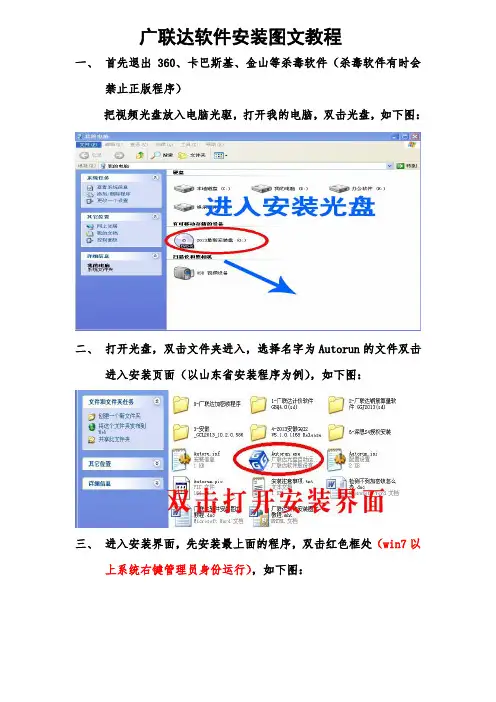
广联达软件安装图文教程
一、首先退出360、卡巴斯基、金山等杀毒软件(杀毒软件有时会
禁止正版程序)
把视频光盘放入电脑光驱,打开我的电脑,双击光盘,如下图:
二、打开光盘,双击文件夹进入,选择名字为Autorun的文件双击
进入安装页面(以山东省安装程序为例),如下图:
三、进入安装界面,先安装最上面的程序,双击红色框处(win7以
上系统右键管理员身份运行),如下图:
四、然后根据界面提示点击右下角的下一步,经过几分钟的时间,
最好点击右下角完成,如下图所示:
五.安装完第一个程序之后,回到最初的安装页面,根据顺序往下依次安装,最后安装加密锁程序,最下方深思授权可以选择性的安装,如下图:
六.顺序 6 深思锁授权安装,特殊语言编写,并不是病毒,报毒不要删除,安装之前退出360和杀毒软件,双击安装完成后提示授权成功之后,安装后可增加稳定性(win7以上系统到文件夹找到授权文件右键管理员身份运行)
七.全部安装完毕,在桌面会出现广联达图标,安装完之后注意检查是否开启授权服务控制程序,如下图:
温馨提示:1、不要下载安装G+
2、不要和其他的盗版加密锁混用,不要使用以前盗版加密锁做过的工程
3、在画图过程中,重命名多备份几个文件
智联软件商城祝所有建筑人,万事如意,马到成功,身体健康!。
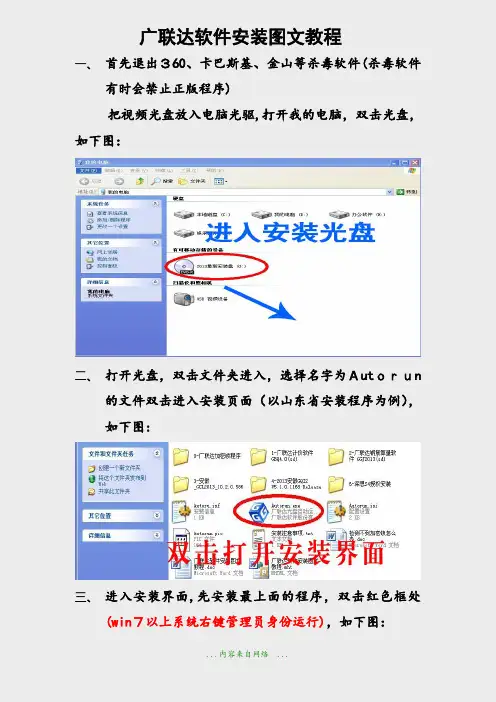
广联达软件安装图文教程
一、首先退出360、卡巴斯基、金山等杀毒软件(杀毒软件
有时会禁止正版程序)
把视频光盘放入电脑光驱,打开我的电脑,双击光盘,如下图:
二、打开光盘,双击文件夹进入,选择名字为Autorun
的文件双击进入安装页面(以山东省安装程序为例),如下图:
三、进入安装界面,先安装最上面的程序,双击红色框处
(win7以上系统右键管理员身份运行),如下图:
四、然后根据界面提示点击右下角的下一步,经过几分钟的
时间,最好点击右下角完成,如下图所示:
五.安装完第一个程序之后,回到最初的安装页面,根据顺序往下依次安装,最后安装加密锁程序,最下方深思授权可以选择性的安装,如下图:
六.顺序 6 深思锁授权安装,特殊语言编写,并不是病毒,报毒不要删除,安装之前退出360和杀毒软件,双击安装完
成后提示授权成功之后,安装后可增加稳定性(win7以上系统到文件夹找到授权文件右键管理员身份运行)
七.全部安装完毕,在桌面会出现广联达图标,安装完之后注意检查是否开启授权服务控制程序,如下图:
温馨提示:1、不要下载安装G+
2、不要和其他的盗版加密锁混用,不要使用以前盗版加密锁做过的工程
3、在画图过程中,重命名多备份几个文件
智联软件商城祝所有建筑人,万事如意,马到成功,身体健康!
...内容来自网络 ...。


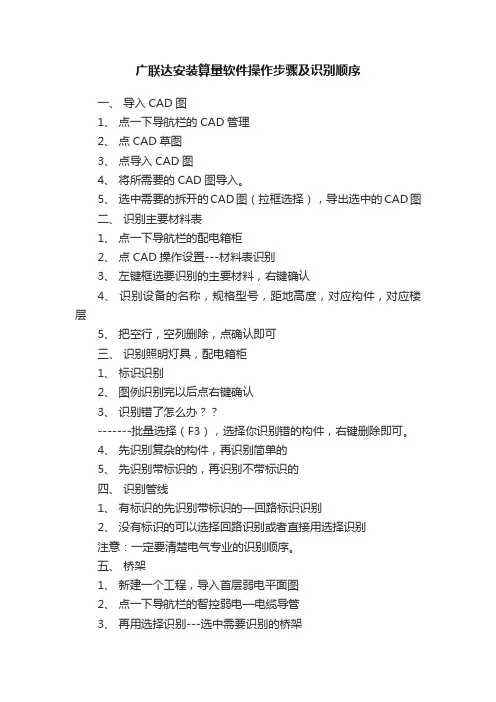
广联达安装算量软件操作步骤及识别顺序一、导入CAD图1、点一下导航栏的CAD管理2、点CAD草图3、点导入CAD图4、将所需要的CAD图导入。
5、选中需要的拆开的CAD图(拉框选择),导出选中的CAD图二、识别主要材料表1、点一下导航栏的配电箱柜2、点CAD操作设置---材料表识别3、左键框选要识别的主要材料,右键确认4、识别设备的名称,规格型号,距地高度,对应构件,对应楼层5、把空行,空列删除,点确认即可三、识别照明灯具,配电箱柜1、标识识别2、图例识别完以后点右键确认3、识别错了怎么办??-------批量选择(F3),选择你识别错的构件,右键删除即可。
4、先识别复杂的构件,再识别简单的5、先识别带标识的,再识别不带标识的四、识别管线1、有标识的先识别带标识的—回路标识识别2、没有标识的可以选择回路识别或者直接用选择识别注意:一定要清楚电气专业的识别顺序。
五、桥架1、新建一个工程,导入首层弱电平面图2、点一下导航栏的智控弱电—电缆导管3、再用选择识别---选中需要识别的桥架选的时候选中,中间那根线进行识别4、识别管线5、设置起点6、汇总计算7、查看工程量8、布置立管六、先识别卫生器具,再识别管道,最后识别阀门法兰1、图例识别卫生器具2、选择识别管道3、图例识别阀门法兰4、选择识别立管5、延伸水平管6、识别管道上面的附件,如阀门,用图例识别7、注意:识别顺序,识别管道附件的时候一定别忘记先识别管道七、通风空调1、先识别风管,在识别通头----识别风管,可以采用自动识别、选择识别2、在识别风管上面的风管部件如:风口----识别风口的时候先看一下风口里面有没有其他不是该图例的其它东西八、消防1、先识别喷头---采用图例识别2、在识别管道---有标识的采用标识识别没有标识的时候采用自动识别3、标识识别的时候—点完标识识别,然后把里面有的管道全部新建好,这样可以提高速度。
4、很多情况下是没有带标识的,这个时候可以采用自动识别---自动识别也是先一个个新建好5、CAD操作设置---只显示选中的CAD图元所在的图层(选的时候选中喷头、管道、标识)即可广联达安装算量识别顺序1、给排水专业识别顺序:卫生器具、设备----管道----阀门法兰、管道附件识别卫生器具:图例识别:点击图例识别—拉框选择要识别的图例—右键确定—新建构件、定义属性—确认识别管道:选择识别:点击选择识别—选择要识别的管线—右键确定—新建构件、定义属性—确认选择识别立管:点击选择识别立管—选择要识别的管线—右键确定—新建构件、定义属性—确认识别阀门法兰:图例识别:点击图例识别—拉框选择要识别的图例—右键确定—新建构件、定义属性—确认2、电气专业识别顺序:配电箱柜----照明灯具、开关插座----电线导管识别配电箱柜:图例识别:点击图例识别—拉框选择要识别的图例—右键确定—新建构件、定义属性—确认识别照明灯具、开关插座:图例识别:点击图例识别—拉框选择要识别的图例—右键确定—新建构件、定义属性—确认标识识别:点击标识识别—拉框选择要识别的图例及标识—右键确定—新建构件、定义属性—确认识别电线导管:回路识别:点击回路识别—选择回路中的一条线—右键联通整条回路—再右键确定—新建构件、定义属性—确认回路标识识别:点击回路标识识别—选择回路中的一条线标注的小斜线及标识—右键联通整条回路—再右键确定—选择相应标识对应的构件—确认3、消防专业识别顺序:喷头----管道----阀门法兰、管道附件识别喷头:图例识别:点击图例识别—拉框选择要识别的图例—右键确定—新建构件、定义属性—确认识别管道:标识识别:点击标识识别—选择要识别的管线及标识—右键确定—选择对应的横管及立管构件—确认自动识别:点击自动识别—选择做为干管识别的CAD线—右键确定—依次添加立管及水平管构件—确认识别阀门法兰:图例识别:点击图例识别—拉框选择要识别的图例—右键确定—新建构件、定义属性—确认4、通风空调专业识别顺序:通风设备----风管及水管----管道附件识别通风设备:图例识别:点击图例识别—拉框选择要识别的图例—右键确定—新建构件、定义属性—确认识别风管:自动识别:点击自动识别—选择风管两侧边线及标识—右键确认识别通头:点击识别通头—选择要生成通头的管道—右键确认识别管道附件:图例识别:点击图例识别—拉框选择要识别的图例—右键确定—新建构件、定义属性—确认5、智控弱电识别同强电电气1、给排水专业识别顺序:卫生器具、设备----管道----阀门法兰、管道附件识别卫生器具:图例识别:点击图例识别—拉框选择要识别的图例—右键确定—新建构件、定义属性—确认识别管道:选择识别:点击选择识别—选择要识别的管线—右键确定—新建构件、定义属性—确认选择识别立管:点击选择识别立管—选择要识别的管线—右键确定—新建构件、定义属性—确认识别阀门法兰:图例识别:点击图例识别—拉框选择要识别的图例—右键确定—新建构件、定义属性—确认2、电气专业识别顺序:配电箱柜----照明灯具、开关插座----电线导管识别配电箱柜:图例识别:点击图例识别—拉框选择要识别的图例—右键确定—新建构件、定义属性—确认识别照明灯具、开关插座:图例识别:点击图例识别—拉框选择要识别的图例—右键确定—新建构件、定义属性—确认标识识别:点击标识识别—拉框选择要识别的图例及标识—右键确定—新建构件、定义属性—确认识别电线导管:回路识别:点击回路识别—选择回路中的一条线—右键联通整条回路—再右键确定—新建构件、定义属性—确认回路标识识别:点击回路标识识别—选择回路中的一条线标注的小斜线及标识—右键联通整条回路—再右键确定—选择相应标识对应的构件—确认3、消防专业识别顺序:喷头----管道----阀门法兰、管道附件识别喷头:图例识别:点击图例识别—拉框选择要识别的图例—右键确定—新建构件、定义属性—确认识别管道:标识识别:点击标识识别—选择要识别的管线及标识—右键确定—选择对应的横管及立管构件—确认自动识别:点击自动识别—选择做为干管识别的CAD线—右键确定—依次添加立管及水平管构件—确认识别阀门法兰:图例识别:点击图例识别—拉框选择要识别的图例—右键确定—新建构件、定义属性—确认4、通风空调专业识别顺序:通风设备----风管及水管----管道附件识别通风设备:图例识别:点击图例识别—拉框选择要识别的图例—右键确定—新建构件、定义属性—确认识别风管:自动识别:点击自动识别—选择风管两侧边线及标识—右键确认识别通头:点击识别通头—选择要生成通头的管道—右键确认识别管道附件:图例识别:点击图例识别—拉框选择要识别的图例—右键确定—新建构件、定义属性—确认5、智控弱电识别同强电电气。

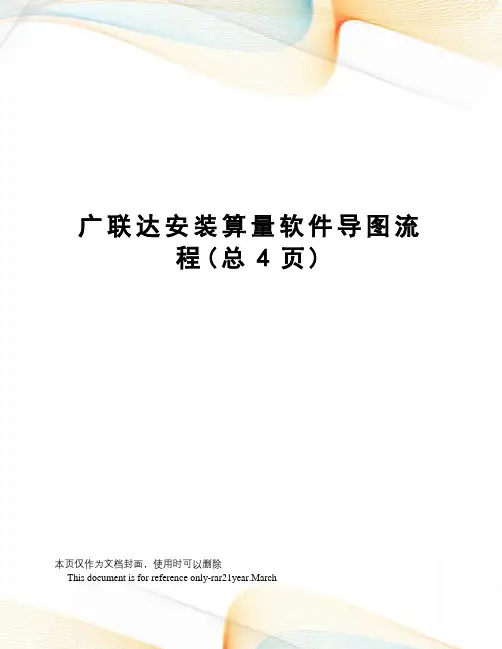
广联达安装算量软件导图流程(总4页)本页仅作为文档封面,使用时可以删除This document is for reference only-rar21year.March广联达安装算量软件导图流程一、准备阶段1、新建工程:2、保存3、楼层设置:模块导航栏→工程设置→楼层设置:点首层,插入楼层,建立地上层。
点基础层,插入楼层,建立地下层。
按建筑施工图立面图输入层高,核对底标高是否与图纸一致。
4、导入图纸:模块导航栏→绘图输入→CAD图管理→CAD草图工具栏→导入CAD图→导入图纸→设置比例(量取图中的尺寸,填写实际尺寸)二、识别阶段1、分割图纸:模块导航栏→CAD图管理→CAD草图→导出选中CAD图形→根据专业,框选图纸,输入图纸名称,只分割平面图、材料表2、定位图纸:分别切换楼层,导入CAD图,导入已分割的图纸,定位图纸,新建一个辅助轴网,以此辅助轴网的左下交点作为定位点,选择平面图的1轴、A轴交点移动到定位点。
3、模块导航栏→切换到给排水→管道→定义管道→定义一个管道,可以复制,修改后生成新的管道。
软件快捷操作方法和技巧1、对象捕捉工具栏→点右键→设置→交点(点击水平线、点击垂直线)→确定2、F8:三维楼层显示设置3、视图→恢复默认界面风格:可以恢复界面4、F7:CAD图层显示笔记本电脑操作方法:Fn+F75、撤销上次操作:Ctrl+Z6、ESC——取消命令7、Ctrl+3:动态观察Ctrl+Enter:俯视8、识别轴网:不建议用模块导航栏→CAD图管理→识别轴网工具栏→提取轴线边线→提取轴线标示→识别轴网→自动识别轴网提取轴线边线:按Ctrl,点轴线,右键确定。
定义构件和绘制图的命令1、F2:定义和绘图切换键定义→构件:比如公章:只有一个。
绘图→图元:比如把公章盖在纸上:可有多个。
把构件画在绘图界面,才能形成图元,广联达软件只计算图元工程量。
2、定义构件和绘制图元的方法:在定义构件和绘制图元前,首先切换楼层和构件类型。
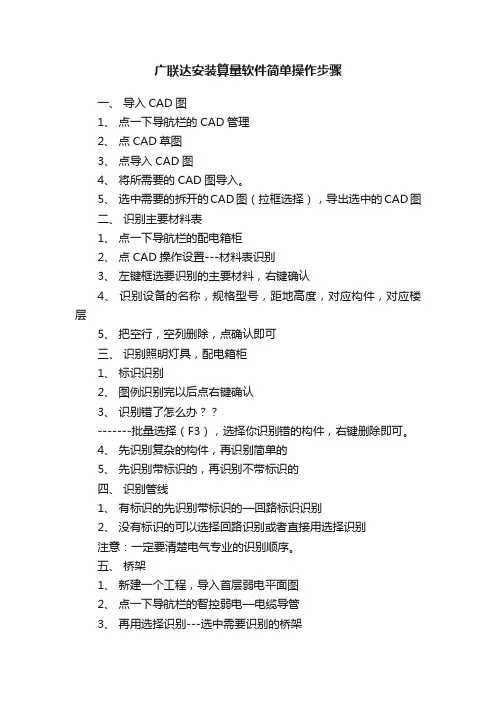
广联达安装算量软件简单操作步骤一、导入CAD图1、点一下导航栏的CAD管理2、点CAD草图3、点导入CAD图4、将所需要的CAD图导入。
5、选中需要的拆开的CAD图(拉框选择),导出选中的CAD图二、识别主要材料表1、点一下导航栏的配电箱柜2、点CAD操作设置---材料表识别3、左键框选要识别的主要材料,右键确认4、识别设备的名称,规格型号,距地高度,对应构件,对应楼层5、把空行,空列删除,点确认即可三、识别照明灯具,配电箱柜1、标识识别2、图例识别完以后点右键确认3、识别错了怎么办??-------批量选择(F3),选择你识别错的构件,右键删除即可。
4、先识别复杂的构件,再识别简单的5、先识别带标识的,再识别不带标识的四、识别管线1、有标识的先识别带标识的—回路标识识别2、没有标识的可以选择回路识别或者直接用选择识别注意:一定要清楚电气专业的识别顺序。
五、桥架1、新建一个工程,导入首层弱电平面图2、点一下导航栏的智控弱电—电缆导管3、再用选择识别---选中需要识别的桥架选的时候选中,中间那根线进行识别4、识别管线5、设置起点6、汇总计算7、查看工程量8、布置立管六、先识别卫生器具,再识别管道,最后识别阀门法兰1、图例识别卫生器具2、选择识别管道3、图例识别阀门法兰4、选择识别立管5、延伸水平管6、识别管道上面的附件,如阀门,用图例识别7、注意:识别顺序,识别管道附件的时候一定别忘记先识别管道七、通风空调1、先识别风管,在识别通头----识别风管,可以采用自动识别、选择识别2、在识别风管上面的风管部件如:风口----识别风口的时候先看一下风口里面有没有其他不是该图例的其它东西八、消防1、先识别喷头---采用图例识别2、在识别管道---有标识的采用标识识别没有标识的时候采用自动识别3、标识识别的时候—点完标识识别,然后把里面有的管道全部新建好,这样可以提高速度。
4、很多情况下是没有带标识的,这个时候可以采用自动识别---自动识别也是先一个个新建好5、CAD操作设置---只显示选中的CAD图元所在的图层(选的时候选中喷头、管道、标识)即可。
⼴联达安装算量软件简单操作步骤⼴联达安装算量软件简单操作步骤导⼊CAD图1、点⼀下导航栏的CAD管理2、点CAD草图3、点导⼊CAD图4、将所需要的CAD图导⼊。
5、选中需要的拆开的CAD图(拉框选择),导出选中的CAD图⼆、识别主要材料表1、点⼀下导航栏的配电箱柜2、点CAD操作设置---材料表识别3、左键框选要识别的主要材料,右键确认4、识别设备的名称,规格型号,距地⾼度,对应构件,对应楼层5、把空⾏,空列删除,点确认即可三、识别照明灯具,配电箱柜1、标识识别2、图例识别完以后点右键确认3、识别错了怎么办??-------批量选择(F3),选择你识别错的构件,右键删除即可。
4、先识别复杂的构件,再识别简单的5、先识别带标识的,再识别不带标识的四、识别管线1、有标识的先识别带标识的回路标识识别2、没有标识的可以选择回路识别或者直接⽤选择识别注意:⼀定要清楚电⽓专业的识别顺序。
五、桥架1、新建⼀个⼯程,导⼊⾸层弱电平⾯图2、点⼀下导航栏的智控弱电电缆导管3、再⽤选择识别---选中需要识别的桥架选的时候选中,中间那根线进⾏识别4、识别管线5、设置起点6、汇总计算7、查看⼯程量六、先识别卫⽣器具,再识别管道,最后识别阀门法兰1、图例识别卫⽣器具2、选择识别管道3、图例识别阀门法兰4、选择识别⽴管5、延伸⽔平管6、识别管道上⾯的附件,如阀门,⽤图例识别7、注意:识别顺序,识别管道附件的时候⼀定别忘记先识别管道七、通风空调1、先识别风管,在识别通头----识别风管,可以采⽤⾃动识别、选择识别2、在识别风管上⾯的风管部件如:风⼝----识别风⼝的时候先看⼀下风⼝⾥⾯有没有其他不是该图例的其它东西⼋、消防1、先识别喷头---采⽤图例识别2、在识别管道---有标识的采⽤标识识别没有标识的时候采⽤⾃动识别3、标识识别的时候点完标识识别,然后把⾥⾯有的管道全部新建好,这样可以提⾼速度。
4、很多情况下是没有带标识的,这个时候可以采⽤⾃动识别---⾃动识别也是先⼀个个新建好5、CAD操作设置---只显⽰选中的CAD图元所在的图层(选的时候选中喷头、管道、标识)即可办公室教你如何把打印稿变成电⼦稿(太⽜啦!!你打⼀天的字都⽐不上她2分钟!!⼈⼿⼀份,留着以后⽤哈!)2009-11-17 13:45 | (分类:默认分类)注意:教你如何将打印稿变成电⼦稿最近,我的⼀个刚刚⾛上⼯作岗位上的朋友⽼是向我报怨,说⽼板真的是不把我们这些新来⼯作的⼈不当⼈看啊,什么粗活都是让我们做,这不,昨天⼜拿了10⼏页的⽂件拿来,叫他打成电⼦稿,他说都快变成打字⼯具了,我听之后既为他感到同情,同时教给他⼀个简单的⽅法,可以轻松将打印稿变成电⼦稿,我想以后对⼤家也有⽤吧,拿出来给⼤家分享⼀下。
广联达安装算量软件操作步骤及识别顺序广联达安装算量软件简单操作步骤一、导入CAD图1、点一下导航栏的CAD管理2、点CAD草图3、点导入CAD图4、将所需要的CAD图导入。
5、选中需要的拆开的CAD图(拉框选择),导出选中的CAD图二、识别主要材料表1、点一下导航栏的配电箱柜2、点CAD操作设置---材料表识别3、左键框选要识别的主要材料,右键确认4、识别设备的名称,规格型号,距地高度,对应构件,对应楼层5、把空行,空列删除,点确认即可三、识别照明灯具,配电箱柜1、标识识别2、图例识别完以后点右键确认3、识别错了怎么办??-------批量选择(F3),选择你识别错的构件,右键删除即可。
4、先识别复杂的构件,再识别简单的5、先识别带标识的,再识别不带标识的四、识别管线1、有标识的先识别带标识的—回路标识识别2、没有标识的可以选择回路识别或者直接用选择识别注意:一定要清楚电气专业的识别顺序。
五、桥架1、新建一个工程,导入首层弱电平面图2、点一下导航栏的智控弱电—电缆导管3、再用选择识别---选中需要识别的桥架选的时候选中,中间那根线进行识别4、识别管线5、设置起点6、汇总计算7、查看工程量8、布置立管六、先识别卫生器具,再识别管道,最后识别阀门法兰1、图例识别卫生器具2、选择识别管道3、图例识别阀门法兰4、选择识别立管5、延伸水平管6、识别管道上面的附件,如阀门,用图例识别7、注意:识别顺序,识别管道附件的时候一定别忘记先识别管道七、通风空调1、先识别风管,在识别通头----识别风管,可以采用自动识别、选择识别2、在识别风管上面的风管部件如:风口----识别风口的时候先看一下风口里面有没有其他不是该图例的其它东西八、消防1、先识别喷头---采用图例识别2、在识别管道---有标识的采用标识识别没有标识的时候采用自动识别3、标识识别的时候—点完标识识别,然后把里面有的管道全部新建好,这样可以提高速度。
安装工程广联达上软件安装图解
一、软件安装。
1、插入广联达安装光盘,弹出下面界面,点击安装广联达建设
工程造价管理整体解决方案
2、下一步:
3、选择我同意许可协议所有的条款然后点击下一步:
4、下一步:
5、根据个人习惯选择广联达安装目录,然后点击下一步:
6、根据个人需求选择其他选项安装,然后点击下一步:
7、等待安装:
8、点击完成,广联达主程序安装完成
9.弹回主界面,点击广联达加密锁程序
9、下一步
10、选择我统一许可协议所有的条款然后点击下一步:
11、下一步:
12、下一步:
13、下一步:
14、等待安装:
15、点击完成,加密锁驱动程序安装完成。